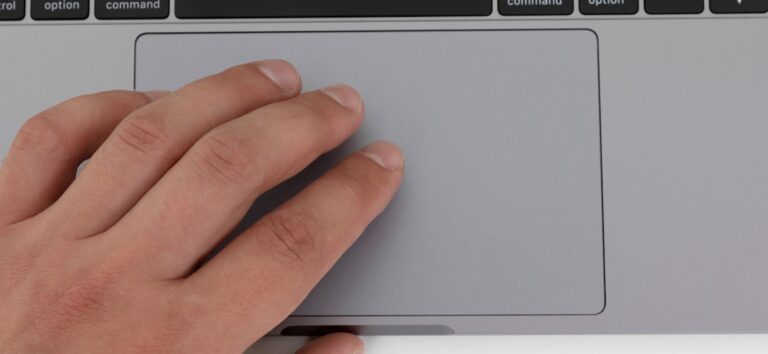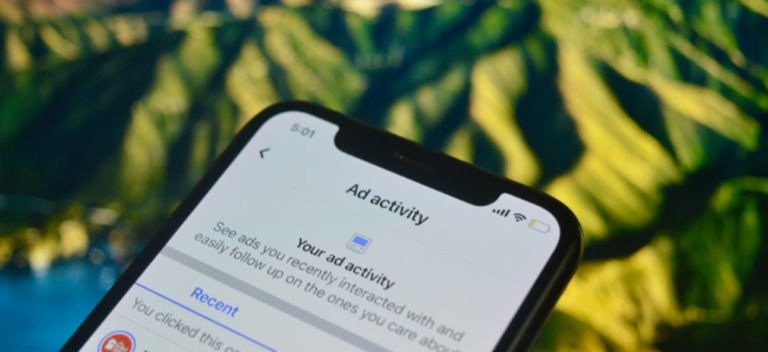Как сбросить терминал Windows до настроек по умолчанию

Терминал Windows позволяет настраивать множество различных параметров. Если вы это сделаете и вам не понравятся результаты, вы можете сбросить Терминал Windows до настроек по умолчанию. Это делается с помощью файла настроек приложения, и здесь мы покажем вам, как именно это сделать.
Зачем сбрасывать терминал Windows?
Если вы испытываете странные проблемы в результате тяжелых настроек или просто хотите вернуть настройки по умолчанию, сброс Windows Terminal поможет.
Программы для Windows, мобильные приложения, игры - ВСЁ БЕСПЛАТНО, в нашем закрытом телеграмм канале - Подписывайтесь:)
Конечно, если вы настроили Терминал Windows по своему вкусу, не сбрасывайте его! Вы потеряете все свои настройки.
Как сбросить терминал Windows до заводских настроек
В отличие от многих других приложений, Windows Terminal не имеет графической опции для сброса настроек. Вы должны вручную очистить файл настроек, чтобы сбросить приложение.
Для начала откройте меню «Пуск», найдите «Терминал Windows» и щелкните приложение в результатах поиска.

В окне Терминала Windows щелкните значок со стрелкой вниз и выберите «Настройки».

Когда Терминал Windows спросит, как вы хотите открыть файл настроек, выберите «Блокнот» из списка и нажмите «ОК».

Когда файл настроек откроется, нажмите Ctrl + A на клавиатуре, чтобы выделить в нем все. Теперь нажмите Backspace, чтобы удалить все из файла.
Предупреждение: Если у вас есть пользовательские настройки, которые вы хотите сохранить, убедитесь, что вы скопировали их из файла настроек в новый документ Блокнота, прежде чем стирать их. Позже вы сможете легко восстановить свои настройки.

Ваш файл настроек теперь пуст. Щелкните Файл> Сохранить в Блокноте, чтобы сохранить этот пустой файл.

Выйдите из Терминала Windows и снова откройте его. Приложение заметит, что ваш файл настроек пуст, и автоматически создаст файл настроек со значениями по умолчанию.
При желании вы можете снова приступить к настройке Терминала Windows, отредактировав этот файл. Если вы допустили ошибку или недовольны своими изменениями, вы всегда можете снова сбросить его настройки в будущем.
Программы для Windows, мобильные приложения, игры - ВСЁ БЕСПЛАТНО, в нашем закрытом телеграмм канале - Подписывайтесь:)